Propeller Ads è una rete pubblicitaria legittima che è stata e potrebbe essere abusata da criminali. Gli annunci pubblicitari provengono da Ad.propellerads.com e potrebbero essere firmati. Se vedi gli annunci Propeller su una pagina, è probabile che siano legittimi. Tuttavia, quando inizi ad avere popup su diverse pagine o quando il browser è chiuso, potresti essere stato infetto da Fireball o da altri adware collegati a questa rete.
Perché classifichiamo Propeller Ads come Adware
Le reti pubblicitarie aiutano i produttori di siti web a guadagnare soldi aiutandoli a vendere annunci. Molte di tali reti sono legittime, un esempio è Google Adsense / Adwords. Il problema è la selezione degli inserzionisti, dei loro annunci e delle persone che li visualizzano. Ad esempio, la rete Propeller è stata utilizzata per distribuire Trojans and rogue anti-spyware ads in passato.
Inoltre, ci sono alcuni casi in cui gli annunci di propeller sono stati utilizzati da malware piuttosto che dal sito stesso. Ad esempio, uno degli utenti di Propeller Ads ha dichiarato di aver installato il software volontariamente. Tuttavia, la persona è stata sorpresa di aver visualizzato la richiesta di aggiornare Adobe Flash Player in quanto questa funzionalità sembrava sospetta. Inoltre, gli annunci propeller sono stati utilizzati dalla società Rafotech, che è stata chiusa dalla polizia per https://www.baypayforum.com/news-from-the-industry/security-news/entry/chinese-police-arrest-11-over-fireball-adware, che ha riguardato adware come Dealwifi e ELEX. Così le affermazioni di Propeller che dicono di aver schermato le loro offerte contro i malware potrebbero essere false.
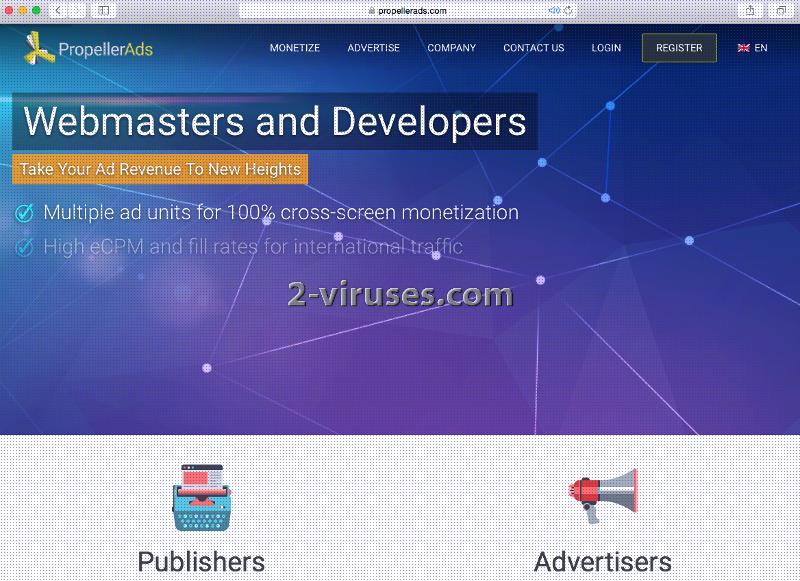
La rete pubblicitaria traccia gli utenti per ottenere maggiori informazioni sui siti che visitano e le preferenze. Per saperne di più sui dati che questa applicazione consente di raccogliere, abbiamo approfondito la politica sulla privacy di questa struttura. Proprio come sospettavamo, gli annunci propeller vengono fatti visualizzare a utenti non completamente casuali, ma sono effettivamente selezionati in base alle abitudini di navigazione degli utenti. Queste promozioni personalizzate saranno introdotte su siti web casuali che partecipano agli annunci propeller. Quanto alle informazioni che potrebbero essere raccolte, può variare da tutti i tipi di dati. Tuttavia, le informazioni identificabili personali non sono raccolte da questa struttura. Ma non basta l’identificazione personale per selezionare annunci che potrebbero catturare l’attenzione degli utenti.
Propeller Ads è una rete pubblicitaria legittima. Tuttavia, anche queste strutture hanno difetti e talvolta non esaminano in modo appropriato le pubblicità da portare agli utenti di Internet. Questo potrebbe essere il motivo del fatto che le persone hanno detto di ricevere notifiche per installare Adobe Flash Player: perché questa notifica potenzialmente dannosa non ha innescato alcun protettore. Se i criteri per le pubblicità fossero più elevati, forse troppe pubblicità ingannevoli di terze parti non verrebbero visualizzate in modo così frequente agli utenti di Internet.
Propeller Ads sono molto irritanti poiché la loro forma più comune è quella di annunci a schermo intero, pop-under, annunci push e altre forme fastidiose. Suggerisco di eseguire la scansione del PC per i malware se visualizzi spesso tale pubblicità o se hai cliccato e installato qualcosa da questi annunci. Se pensi che il tuo computer è infetto, esegui una scansione completa per verificare cosa verrà rilevato. Puoi scegliere tra molti strumenti anti-malware, ma ti consigliamo di provare Spyhunter.
Propeller Ads quicklinks
- Perché classifichiamo Propeller Ads come Adware
- Strumenti di Malware rimozione automatica
- Come rimuovere Propeller Ads manualmente
- (Opzionale) Ripristinare le impostazioni del browser
- (Opzionale) Ripristinare le impostazioni del browser
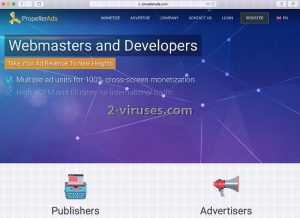
Strumenti di Malware rimozione automatica
(Win)
Nota: processo Spyhunter fornisce la rilevazione del parassita come Propeller Ads e aiuta a la sua rimozione per libero. prova limitata disponibile, Terms of use, Privacy Policy, Uninstall Instructions,
(Mac)
Nota: processo Combo Cleaner fornisce la rilevazione del parassita come Propeller Ads e aiuta a la sua rimozione per libero. prova limitata disponibile,
Come rimuovere Propeller Ads manualmente
Come rimuovere Propeller Ads utilizzando il Pannello di Controllo di Windows.
Molti hijacker e adware come Propeller Ads installano alcuni dei loro componenti sia come dei regolari programmi di Windows sia come software aggiuntivi. Questa parte dei malware può essere disinstallata dal Pannello di Controllo. Per accedere, fai la seguente.
- Start->Pannello di Controllo (versioni precedenti Windows) o premi il pulsante di Windows->Cerca e digita Pannello di Controllo (Windows 8);

- Scegli Disinstalla Programma;

- Scorri l’elenco dei programmi e seleziona le voci relative a Propeller Ads .

- Clicca sul pulsante disinstalla.

- Nella maggior parte dei casi I programmi anti-malware riescono meglio a identificare I parassiti correlati, ti raccomando quindi di installare Spyhunter per identificare gli altri programmi che potrebbero essere parte dell’infezione.

Questo metodo non rimuoverà alcuni plug-in del browser, dovrai quindi procedure con la parte successiva di questa guida alla rimozione.
Rimuovere Propeller Ads dai tuoi browser
TopRimuovere le estensioni malevole da Internet Explorer
- Premi l’icona a forma di ingranaggio->Gestione componenti aggiuntivi.

- Vai a Barre degli strumenti ed estensioni. Rimuovi qualsiasi cosa sia legato a Propeller Ads e gli elementi che non conosci e che sono stati creati da Google, Microsoft, Yahoo, Oracle o Adobe.

- Chiudi le Opzioni.
(Opzionale) Ripristinare le impostazioni del browser.
Se continuassi ad avere problemi legati a Propeller Ads, ripristina il tuo browser con le impostazioni predefinite.
- Premi l’icona a forma di ingranaggio ->Opzioni Internet.

- Scegli la scheda Avanzate e clicca sul pulsante Reimposta.

- Seleziona “Elimina le impostazioni personali” e clicca sul pulsante Reimposta.

- Clicca sul pulsante Chiudi nella schermata di conferma, quindi chiudi il tuo browser.

Se non riuscissi a ripristinare le impostazioni del tuo browser e il problema persistesse, scansiona il tuo sistema con un anti-malware.
Come rimuovere Propeller Ads da Microsoft Edge:Top
- Apri Microsoft Edge e clicca sul pulsante delle azioni More (I tre puntini all’angolo superiore destro dello schermo), successivamente scegli Impostazioni.

- Nella finestra delle Impostazioni, clicca sul pulsante Scegli cosa vuoi ripulire.

- Selezione tutto ciò che vuoi rimuovere e clicca Pulisci.

- Clicca con il destro su Start e scegli Task manager.

- Nell scheda dei Processi clicca con il destro su Microsoft Edge e seleziona Vai ai dettagli.

- Nei Dettagli cerca le voci nominate Microsoft Edge, clicca con il destro su ognuna di esse e seleziona Concludi Attività per chiudere queste voci.

TopRimuovere Propeller Ads da Chrome
- Clicca sul pulsante del menu nell’angolo superiore sinistro della finestra di Google Chrome Seleziona “Impostazioni”.

- Clicca su “Estensioni” nella barra del menu di sinistra.

- Vai nell’elenco delle estensioni e rimuovi i programmi che non ti servono, specialmente quelli simili a Propeller Ads. Clicca sull’icona del cestino vicino a Propeller Ads o ad altri componenti aggiuntivi che vuoi rimuovere.

- Premi il pulsante “Rimuovi ” nella finestra di conferma.

- Riavvia Chrome.
(Opzionale) Ripristinare le impostazioni del browser
Se avessi ancora problemi legati a Propeller Ads, ripristina le impostazioni del tuo browser con quelle predefinite.
- Clicca sul pulsante del menu di Chrome (tre line orizzontali) e seleziona Impostazioni.

- Vai alla fine della pagina e clicca sul pulsante Ripristino delle impostazioni.

- Clicca sul pulsante Ripristina nella schermata di conferma.

Se non riuscissi a ripristinare le impostazioni del browser e il problema persistesse, scansiona il tuo sistema con un programma ani-malware.
TopRimuovere Propeller Ads da Firefox
- Clicca sul menu nell’angolo superiore destro di Mozilla e seleziona l’icona “Componenti aggiuntivi” (o premi Ctrl+Shift+A sulla tua tastiera).

- Vai su Elenco estensioni e component aggiuntivi, rimuovi qualsiasi cosa sia legato a Propeller Ads e le voci con le quali non sei familiare. Se non conosci l’estensione e non è stata creata da Mozilla, Google, Microsoft, Oracle o Adobe probabilmente non ti serve.

(Opzionale) Ripristinare le impostazioni del browser
Se stessi riscontrando ancora problemi legati a Propeller Ads, ripristina le impostazioni del tuo browser con quelle predefinite.
- Clicca sul pulsante del menu nell’angolo superiore destro di Mozilla Firefox. Clicca sul pulsante Apri la guida

- Scegli Risoluzione dei problemi dal menu.

- Clicca sul pulsante Ripristina Firefox.

- Clicca sul pulsante Ripristina Firefox nella schermata di conferma Mozilla Firefox si chiuderà e modificherà le impostazioni con quelle predefinite.

Se non riuscissi a ripristinare le impostazioni del browser e i problemi persistessero, scansiona il tuo sistema con un programma anti-malware.
TopRimuovere Propeller Ads da Safari (Mac OS X)
- Clicca sul menu di Safari.
- Scegli Preferenze.

- Clicca sulla scheda Estensioni.
- Clicca sul pulsante Disinstalla vicino a Propeller Ads. Rimuovi anche tutti gli elementi sconosciuti e sospetti. Se non sei sicuro di necessitare o meno l’estensione, potrai semplicemente deselezionare la casella di controllo Abilita per disabilitare l’estensione temporaneamente.

- Riavvia Safari.
(Opzionale) Ripristinare le impostazioni del browser
Se avessi ancora problemi legati a Propeller Ads, reimposta le impostazioni del tuo browser a quelle iniziali.
- Clicca sul menu di Safari nell’angolo superiore sinistro della schermata. Seleziona Ripristina Safari.

- Seleziona quale opzione vuoi ripristinare (solitamente tutte sono già preselezionate) e clicca sul pulsante Ripristina.

Se non riuscissi a ripristinare le impostazioni del browser e il problema persistesse, scansiona il tuo sistema con un programma anti-malware.
































